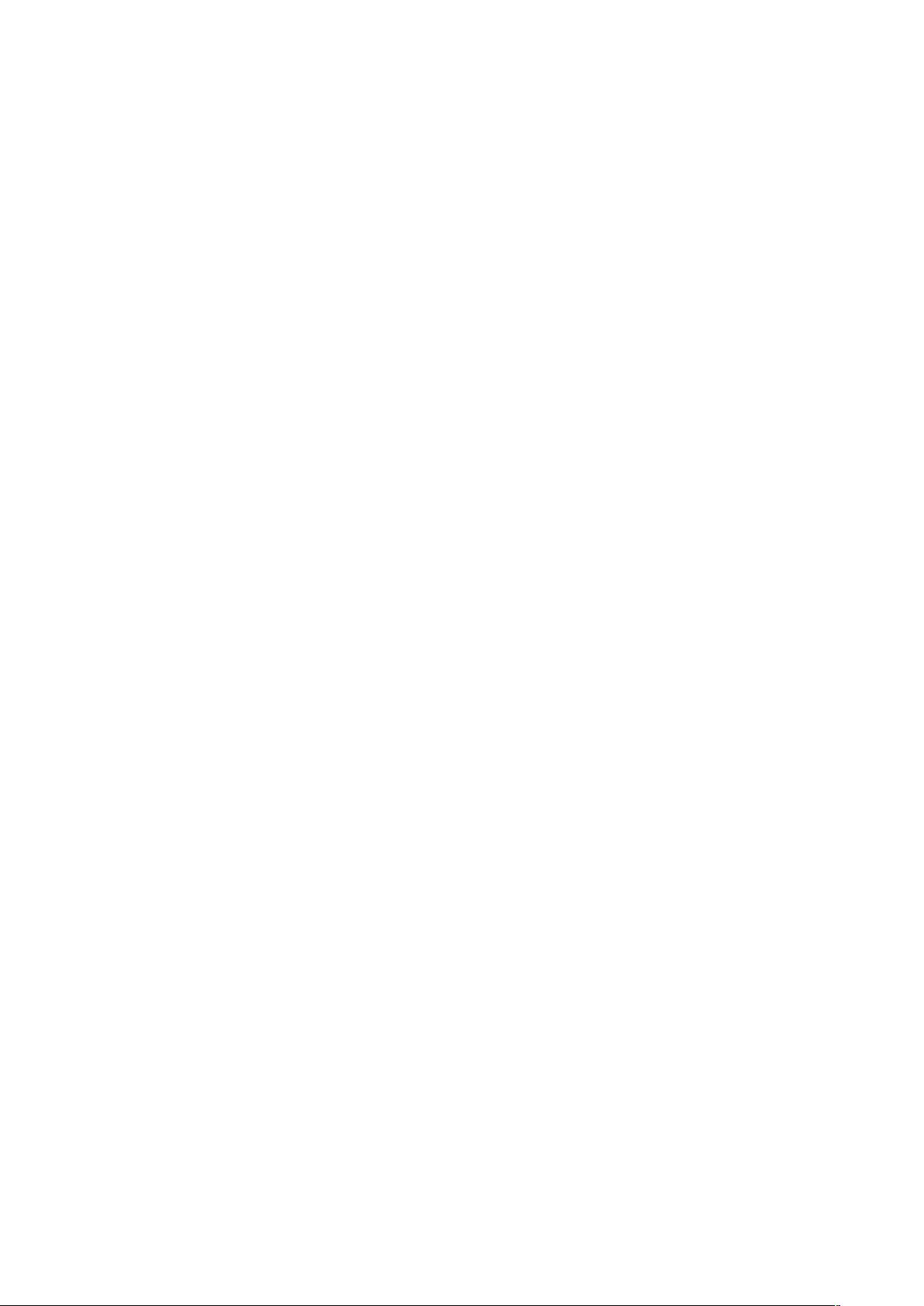Android Studio计算器应用源代码解析
需积分: 8 8 浏览量
更新于2024-07-16
1
收藏 34KB DOCX 举报
"这篇文档是关于使用Android Studio开发一个简单计算器应用的教程。文中提供了源代码片段,并展示了如何实现点击事件以及界面布局的XML结构。"
在Android开发中,创建一个计算器应用程序通常涉及到用户界面(UI)的设计和事件处理。在这个例子中,我们可以看到XML布局文件用于定义计算器屏幕的网格布局(GridLayout),它由多个按钮和文本视图组成。GridLayout允许开发者创建一个具有固定列数和行数的网格,非常适合构建像计算器这样的排列整齐的界面。
在给出的XML部分中,有两个TextView元素。第一个是`expressionOutputView`,用于显示表达式结果,占据了整个网格的一行并跨越五列。它的属性如`ellipsize`和`singleLine`确保了文本按需截断并单行显示,而`textAlignment`设置为`textEnd`使结果显示在右对齐。第二个是`input_outputView`,用于显示输入值,它可以有多行显示,初始值设置为0。
接下来,代码片段展示了Java部分,这部分处理了用户交互。`onClick`方法是针对对话框操作的,这里并未直接与计算器功能关联,而是打开一个网页。`case Menu.FIRST+2:`部分表示某个菜单项被选中时,`view.isPaused=false;`这可能用于控制计算器的暂停状态。
这个简单的计算器应用可能包含以下关键组件:
1. **按钮点击监听器**:每个数字和运算符按钮都需要绑定一个点击事件,将相应的数字或运算符添加到表达式中。
2. **计算逻辑**:在后台处理输入的数学表达式,可能使用`EditText`获取用户输入,然后利用Java的`ScriptEngine`或自定义计算逻辑进行计算。
3. **结果显示**:计算完成后,将结果显示在`expressionOutputView`中。
4. **清除功能**:提供清除按钮(通常标记为"C")来清空当前输入和结果。
5. **等号按钮**:"="按钮触发实际的计算过程,解析当前表达式并显示结果。
为了实现完整的计算器功能,开发者需要在`onClick`方法中为每个按钮编写相应的逻辑,并实现计算功能。这通常涉及解析用户输入的字符串表达式,然后将其转换为可执行的计算任务。在Android Studio中,可以使用`findViewById`找到布局中的各个组件,然后设置`OnClickListener`来处理用户交互。
这个文档提供了一个基础的计算器应用框架,开发者需要进一步完善按钮事件处理和计算逻辑,以实现完整的功能。同时,它也展示了Android应用的基本结构,包括布局设计和用户交互处理。
2020-08-19 上传
2019-11-20 上传
2023-06-10 上传
2023-02-24 上传
2023-05-30 上传
2023-05-31 上传
2023-05-31 上传
2023-09-04 上传
巴巴起来没完了
- 粉丝: 0
- 资源: 8
最新资源
- WPF渲染层字符绘制原理探究及源代码解析
- 海康精简版监控软件:iVMS4200Lite版发布
- 自动化脚本在lspci-TV的应用介绍
- Chrome 81版本稳定版及匹配的chromedriver下载
- 深入解析Python推荐引擎与自然语言处理
- MATLAB数学建模算法程序包及案例数据
- Springboot人力资源管理系统:设计与功能
- STM32F4系列微控制器开发全面参考指南
- Python实现人脸识别的机器学习流程
- 基于STM32F103C8T6的HLW8032电量采集与解析方案
- Node.js高效MySQL驱动程序:mysqljs/mysql特性和配置
- 基于Python和大数据技术的电影推荐系统设计与实现
- 为ripro主题添加Live2D看板娘的后端资源教程
- 2022版PowerToys Everything插件升级,稳定运行无报错
- Map简易斗地主游戏实现方法介绍
- SJTU ICS Lab6 实验报告解析